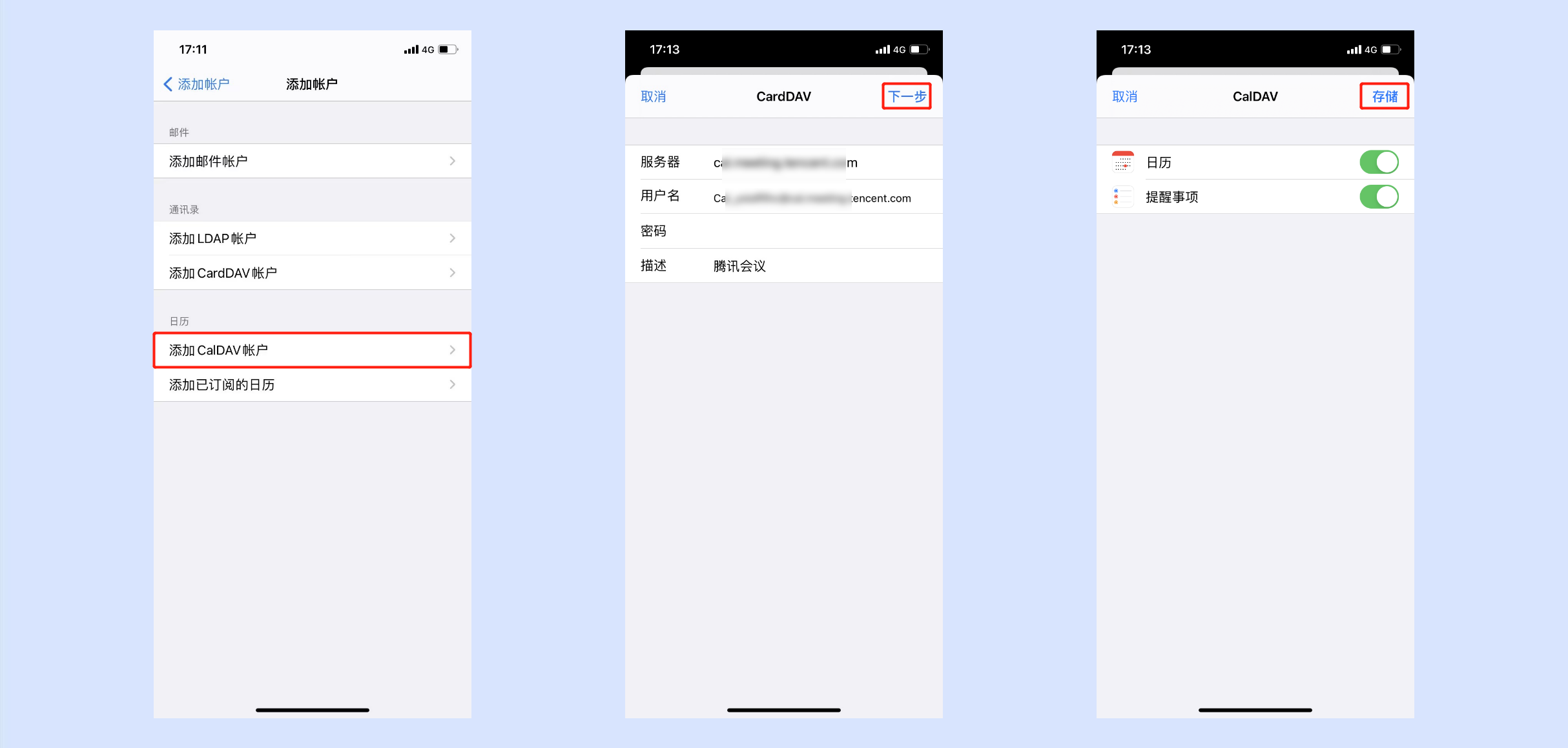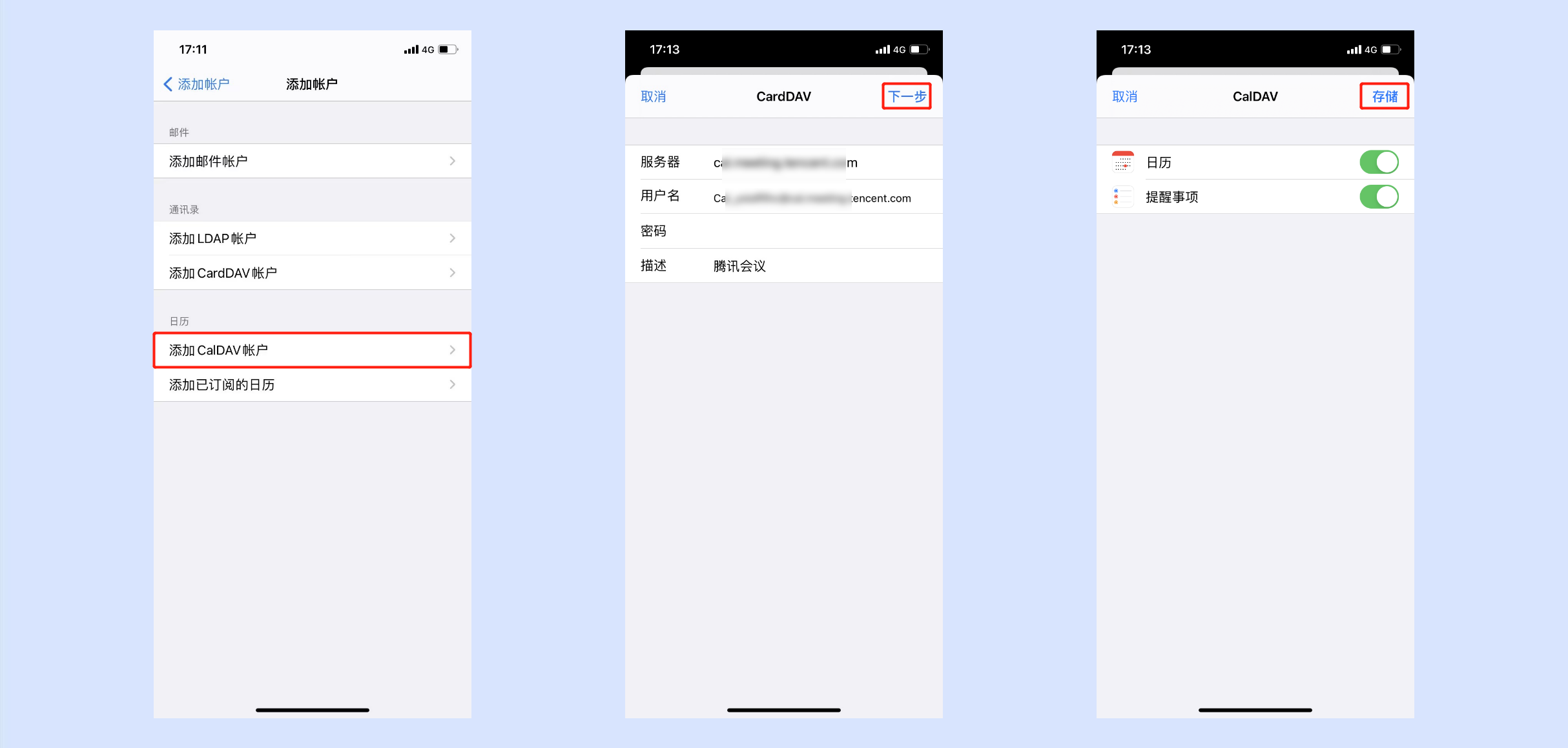功能介绍
该功能开启后,在您使用腾讯会议 App 时,能够帮助您将系统日历中保存的会议链接同步到 App 中,并展示在首页,方便您快速找到并加入会议。
前提条件
登录用户:免费版、专业版、商业版、企业版、教育版、教育加强版用户。
版本要求:
客户端2.6.0及以上版本,支持自动同步系统日历。
客户端3.15及以上版本,支持通过账号同步至其他日历。
登录系统:
自动同步系统日历:Android/iOS。
通过账号同步至其他日历:Windows/macOS/Android/iOS。
注意事项
目前该功能支持将以下类型的会议进行同步:
会议状态:待开始/进行中。
会议类型:预定常规会议、特邀会议、周期性会议。
初次同步会议时,需要获取读取日历的权限,因此需要您同意访问系统日历。
功能开启后,将会为您验证并同步系统日历中,近三个月内包含会议链接的会议。
若收藏的是加密会议,则需要您输入密码之后才能入会,且会中上传的文档也需要在输入密码后才能在详情页中查看;若收藏的是特邀会议,则会在入会时进行身份校验。
暂不支持同步日历至新版本 Outlook。
自动同步系统日历
您可以在 APP 主界面选择我的 > 设置 > 同步日历。
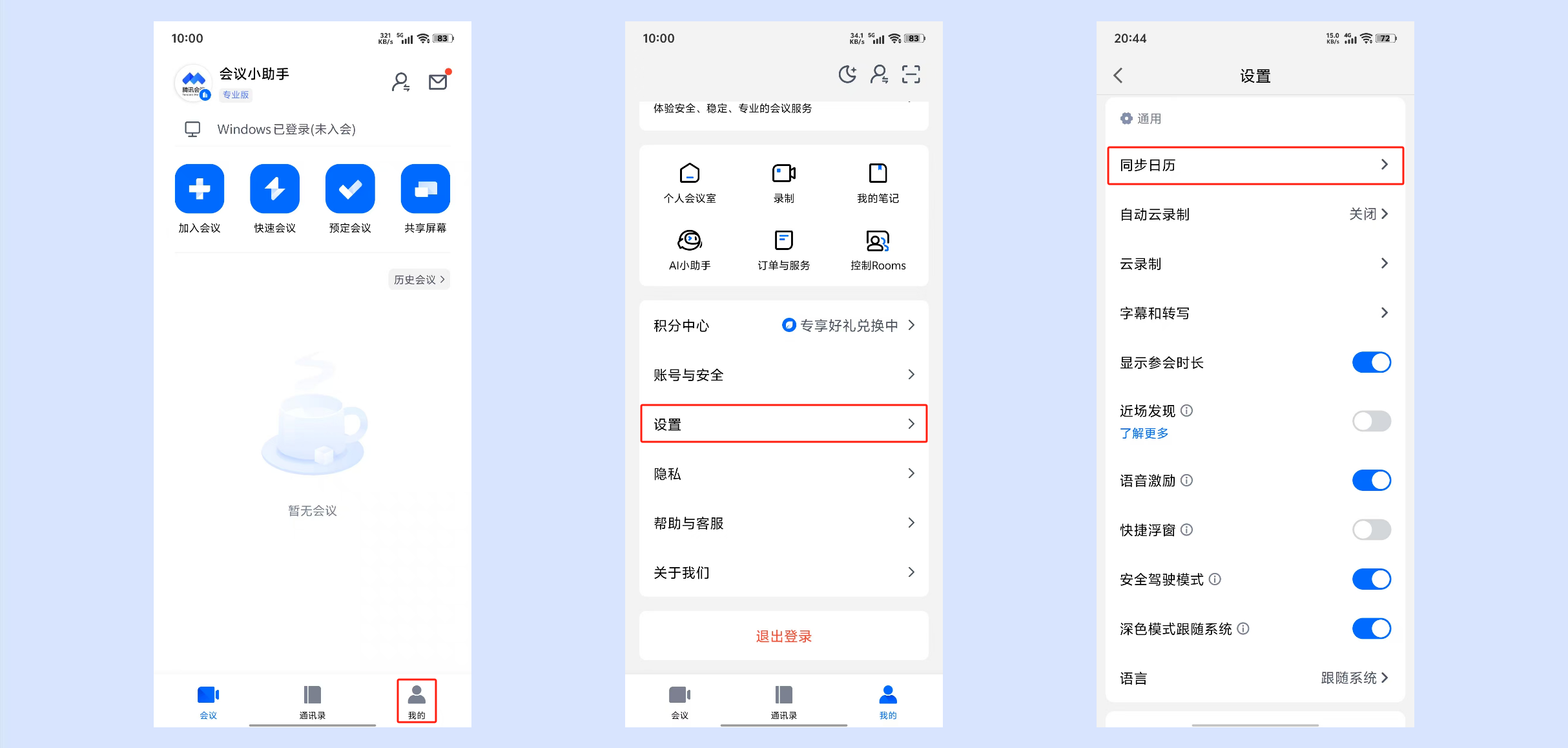
单击并开启自动同步系统日历,选择要读取、同步的日历即可。
再次单击自动同步系统日历,即可选择关闭并删除/关闭并保留已同步到系统日历中的腾讯会议日程。
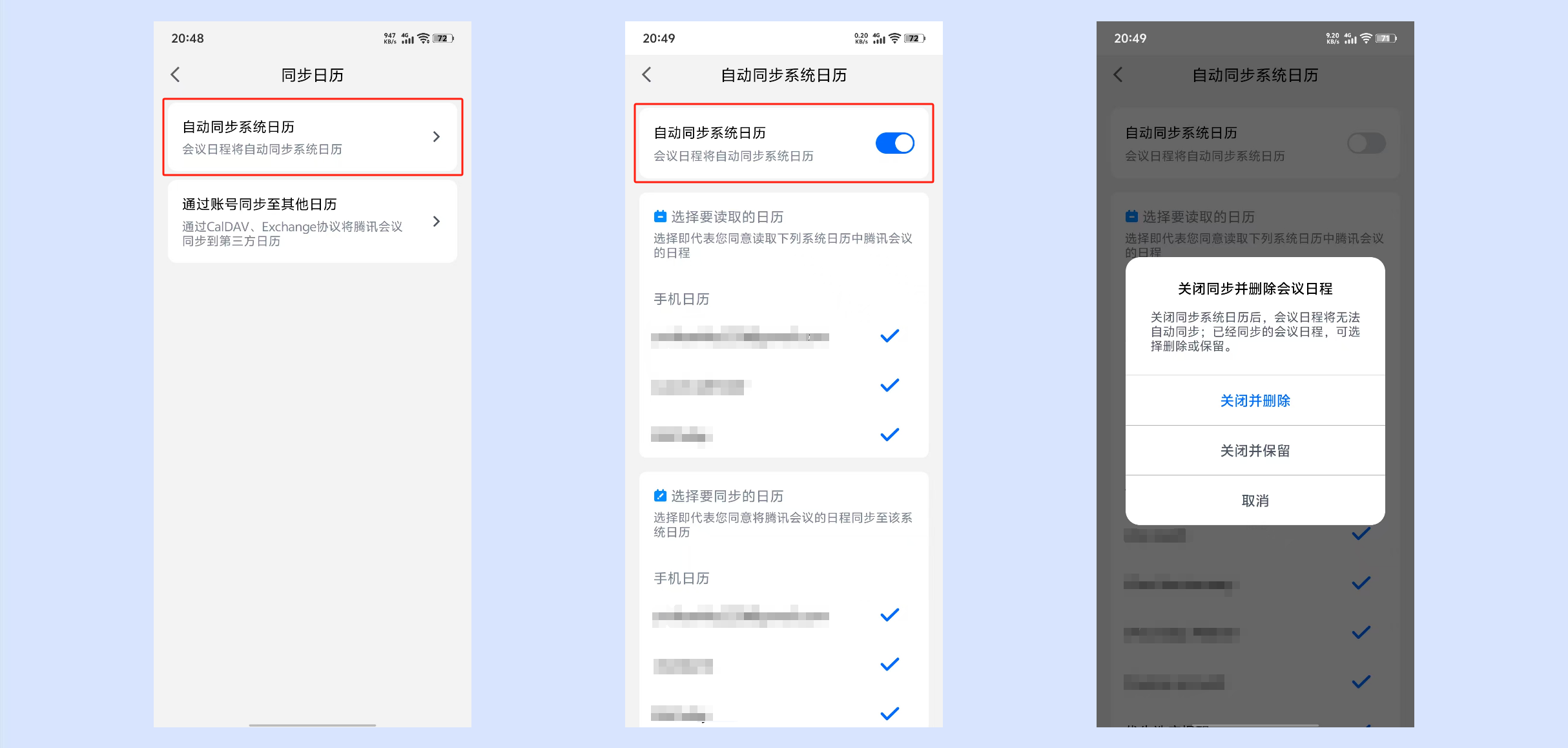
通过账号同步至其他日历
获取账号密码
Windows/macOS
您可以在客户端主界面单击左下角设置,选择常规设置,然后单击同步日历,在通过账号同步至其他日历详情获取复制账号/用户名、服务器及密码信息。
其中密码需在每次使用时,单击获取密码单独获取,以保护数据安全。
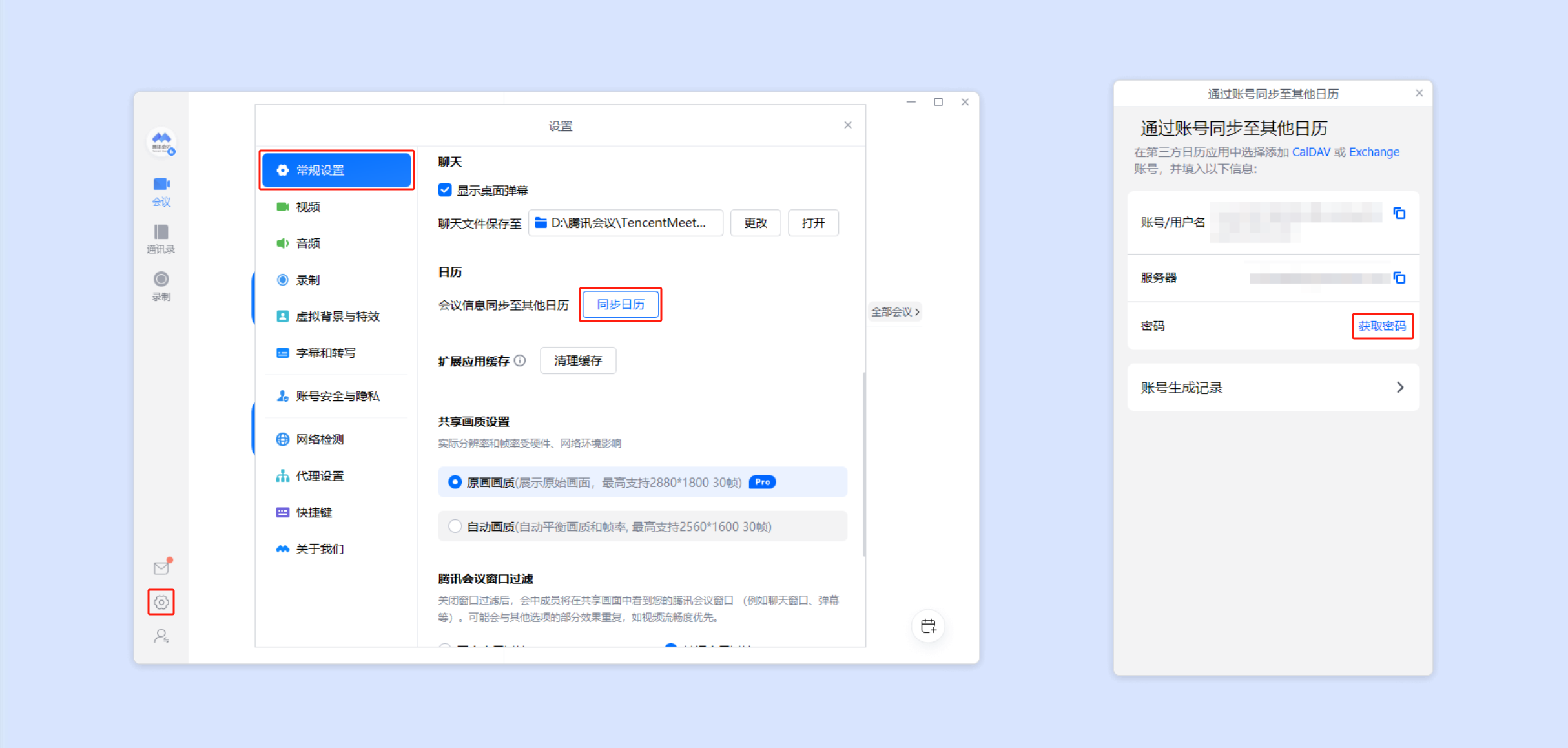
Android/iOS
您可以在 APP 主界面选择我的 > 设置 > 同步日历。
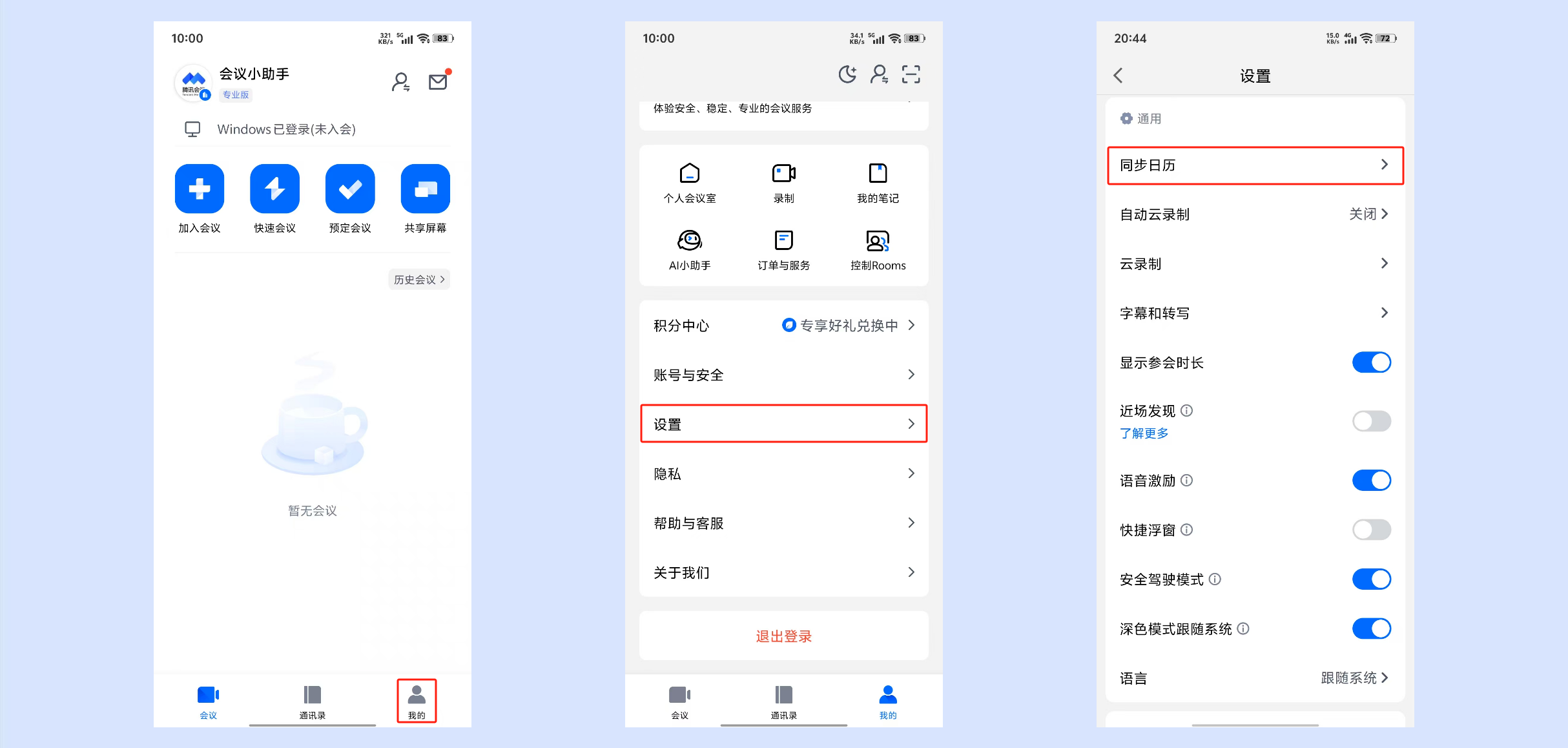
单击通过账号同步至其他日历,即可在详情页中获取复制账号/用户名、服务器及密码信息。
其中密码需在每次使用时,单击获取密码单独获取,以保护数据安全。
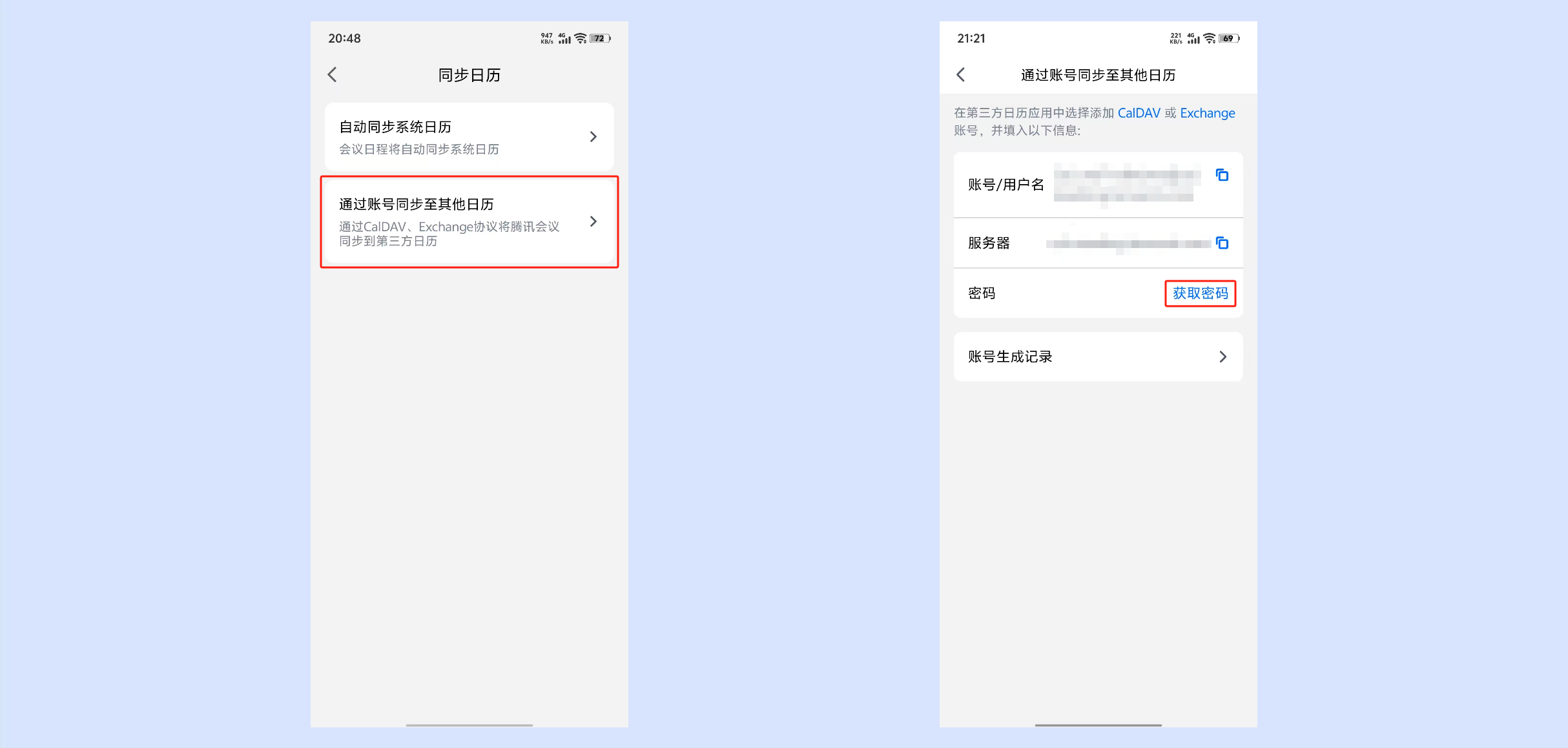
通过 Exchange 协议同步至其他日历
Exchange 是一种远程信息访问(共享)的协议。允许第三方日历客户端访问共享服务器上的会议日程信息。简单来说就是允许具有权限的用户访问一份共享的会议日程。
Windows 系统日历
1. 打开系统自带的日历应用,单击左下角设置图标,选择管理帐户 > 添加帐户 > 高级设置。
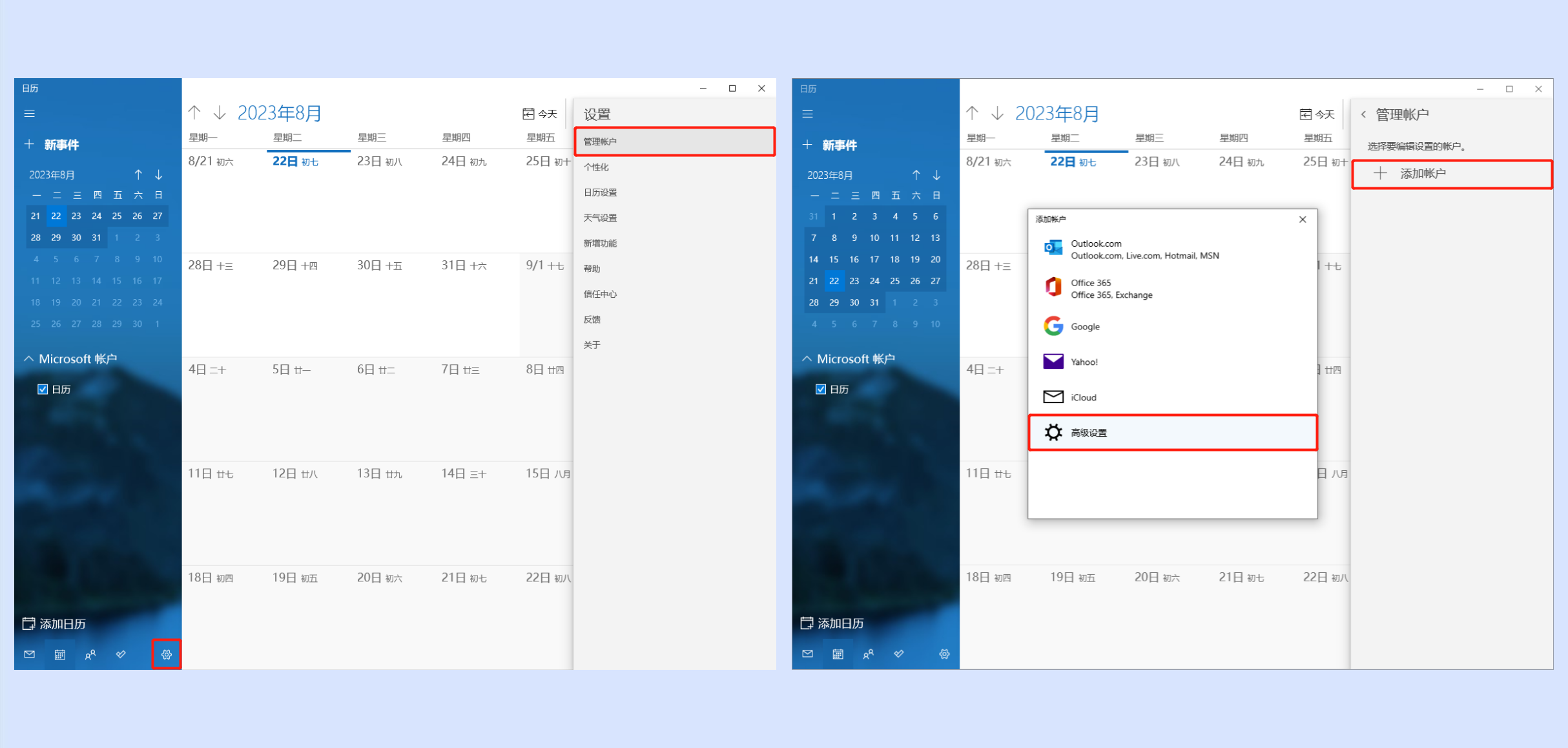
2. 选择 Exchange ActiveSync,在电子邮箱地址和用户名中填入上述账号/用户名。
3. 在密码和服务器中,对应填入上述服务器及密码信息。
4. 在账户名中填写腾讯会议,其余信息不用填写。
5. 填写完成后单击登录即可完成添加。
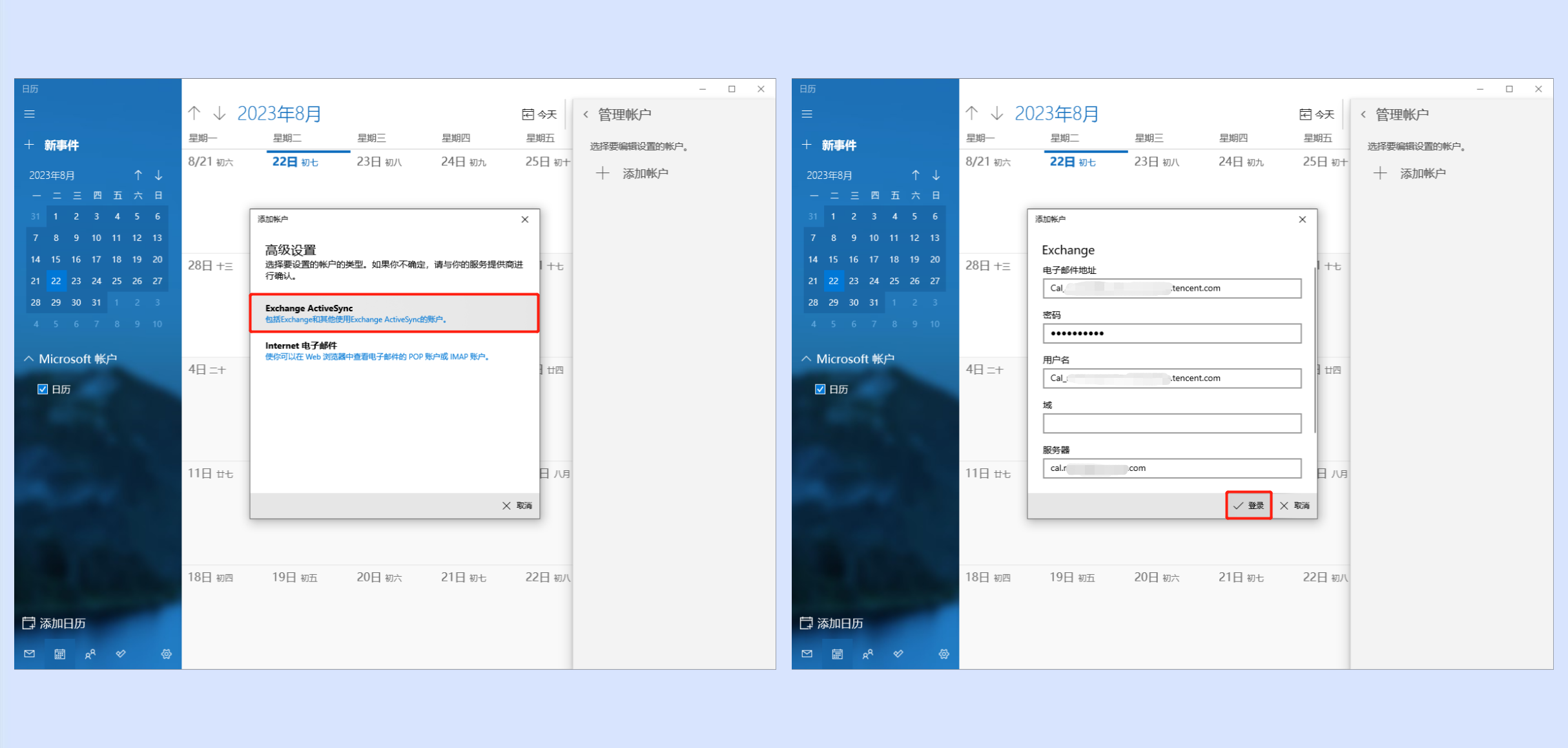
Mac 系统日历
1. 打开系统自带的日历应用,单击顶部任务栏日历,选择添加账户 > Microsoft Exchange,然后单击继续。
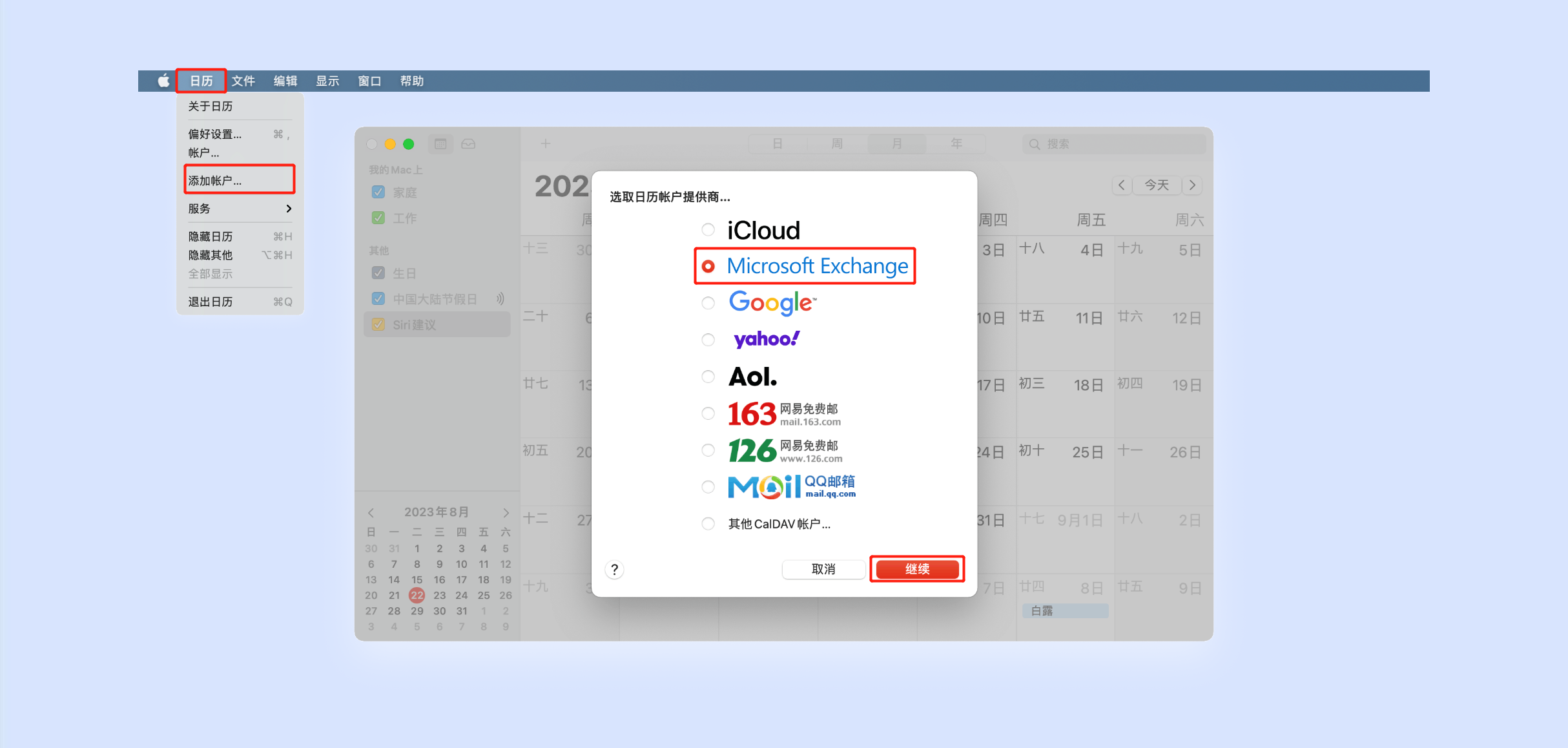
2. 在电子邮件地址中填入上述账号/用户名并单击登录 > 手动配置。
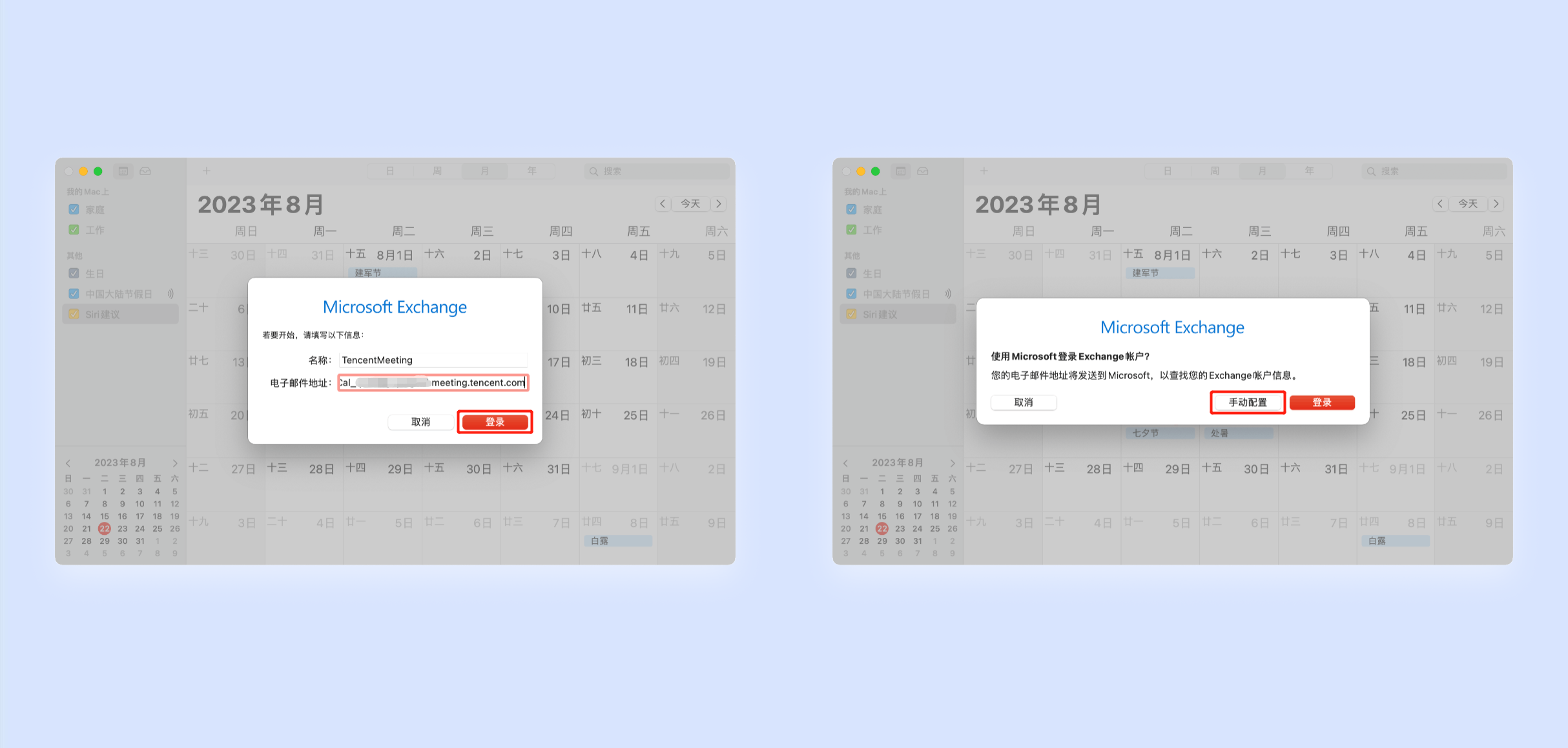
3. 在密码中填入上述密码并单击登录,选择日历,并单击完成即可。
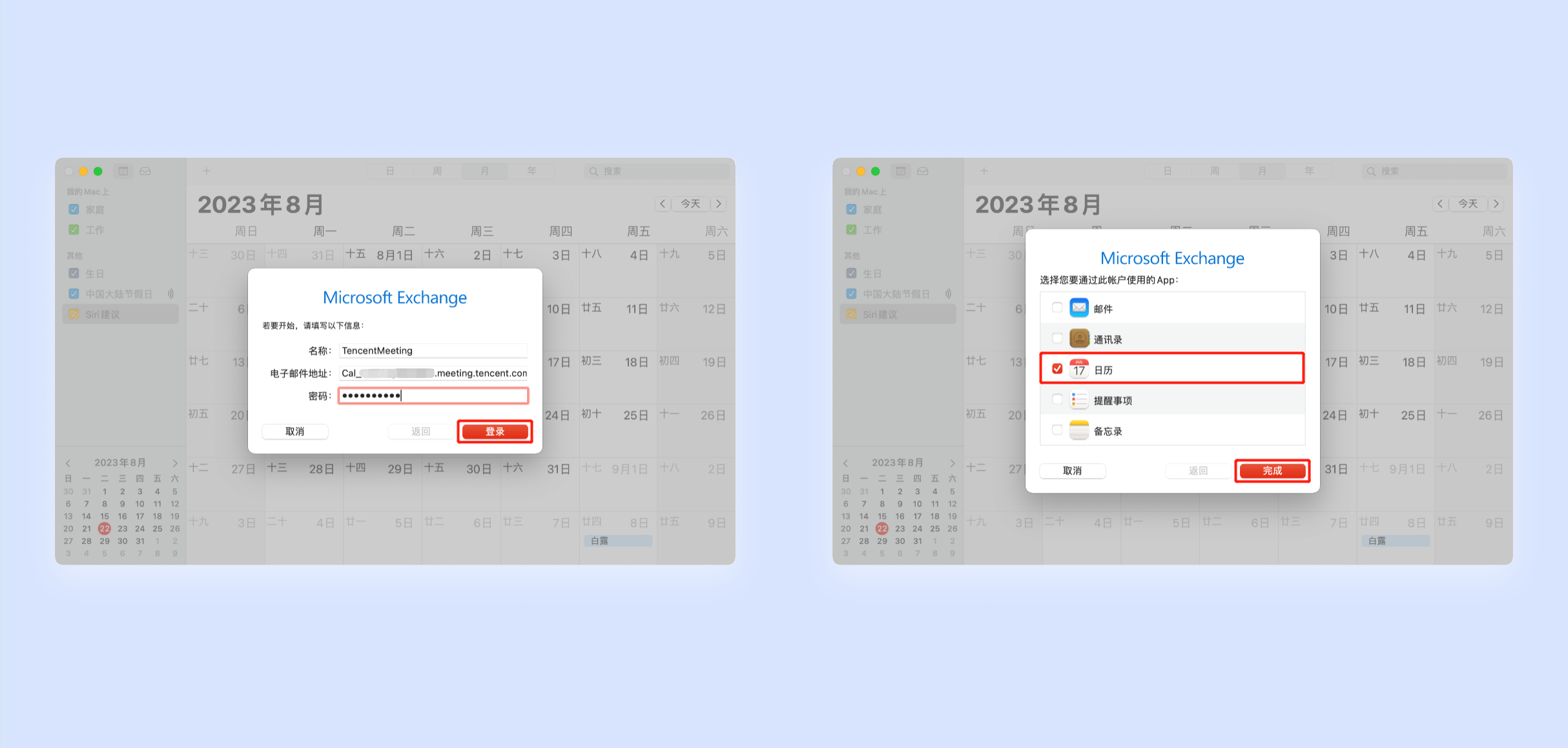
iOS 系统日历
1. 打开系统设置,选择日历 > 帐户 > 添加帐户 > Microsoft Exchange。
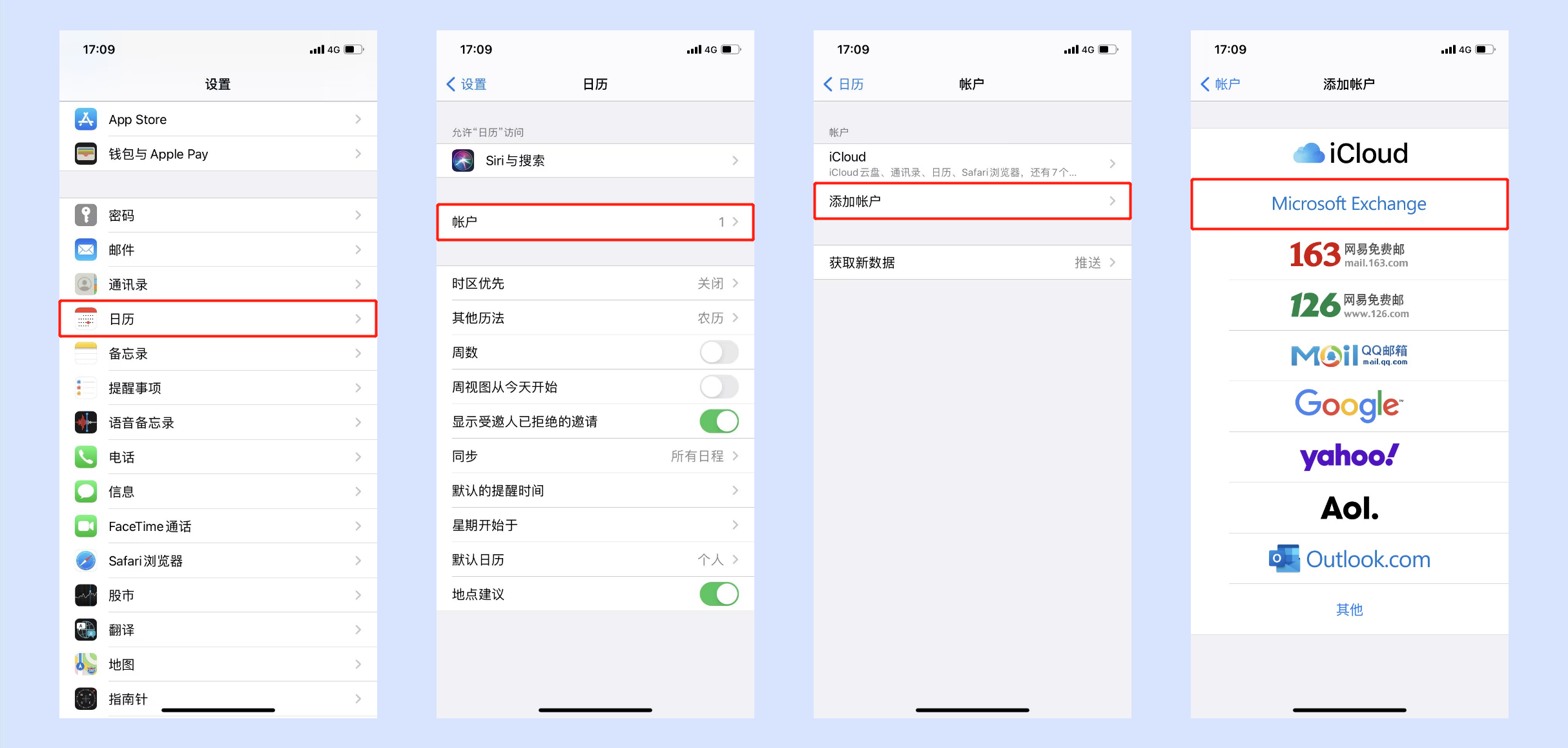
2. 在电子邮件地址中填入上述账号/用户名,在描述中填入腾讯会议,然后单击下一步,在弹窗中选择登录。
3. 在密码中填入上述密码,单击下一步,等待验证结果,单击存储即可。
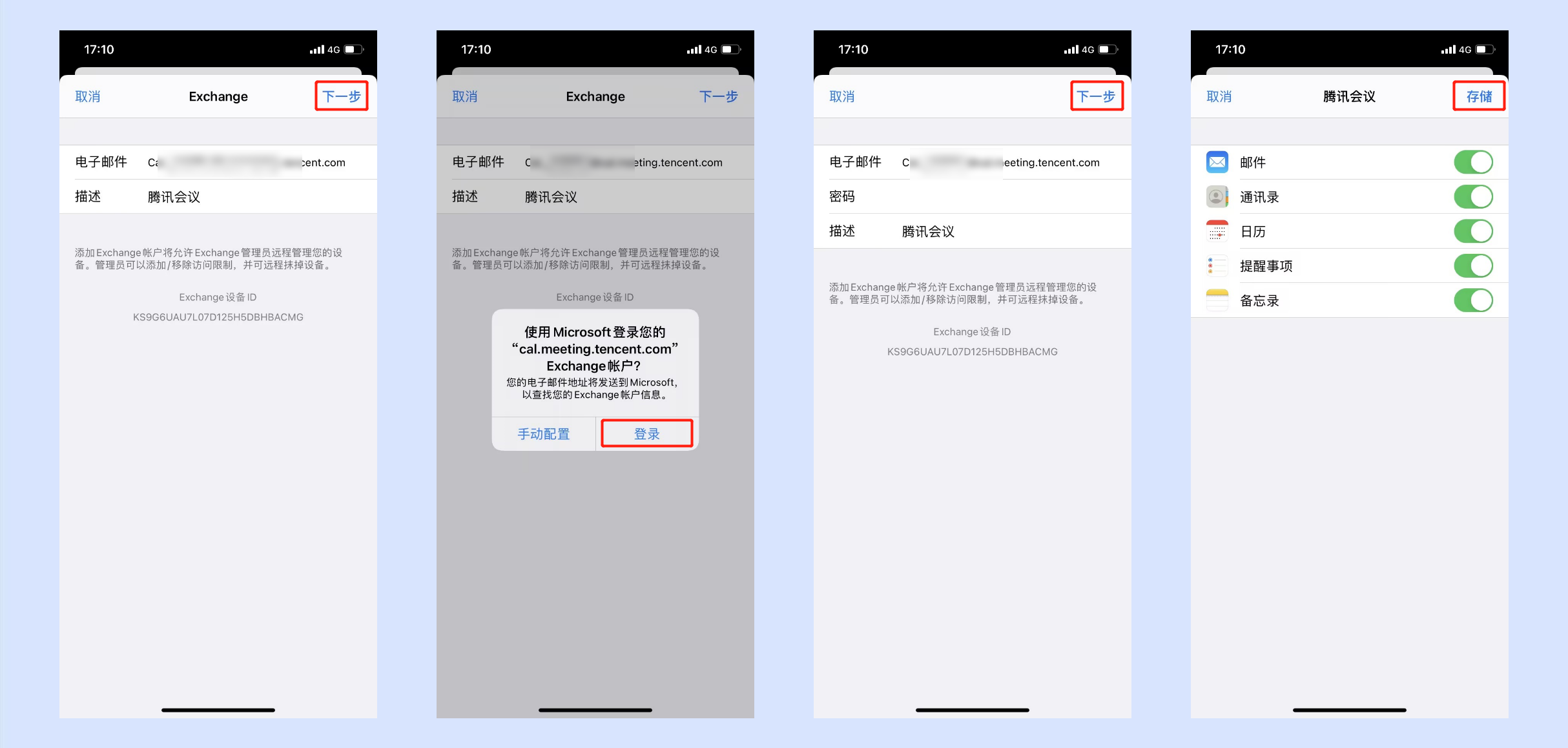
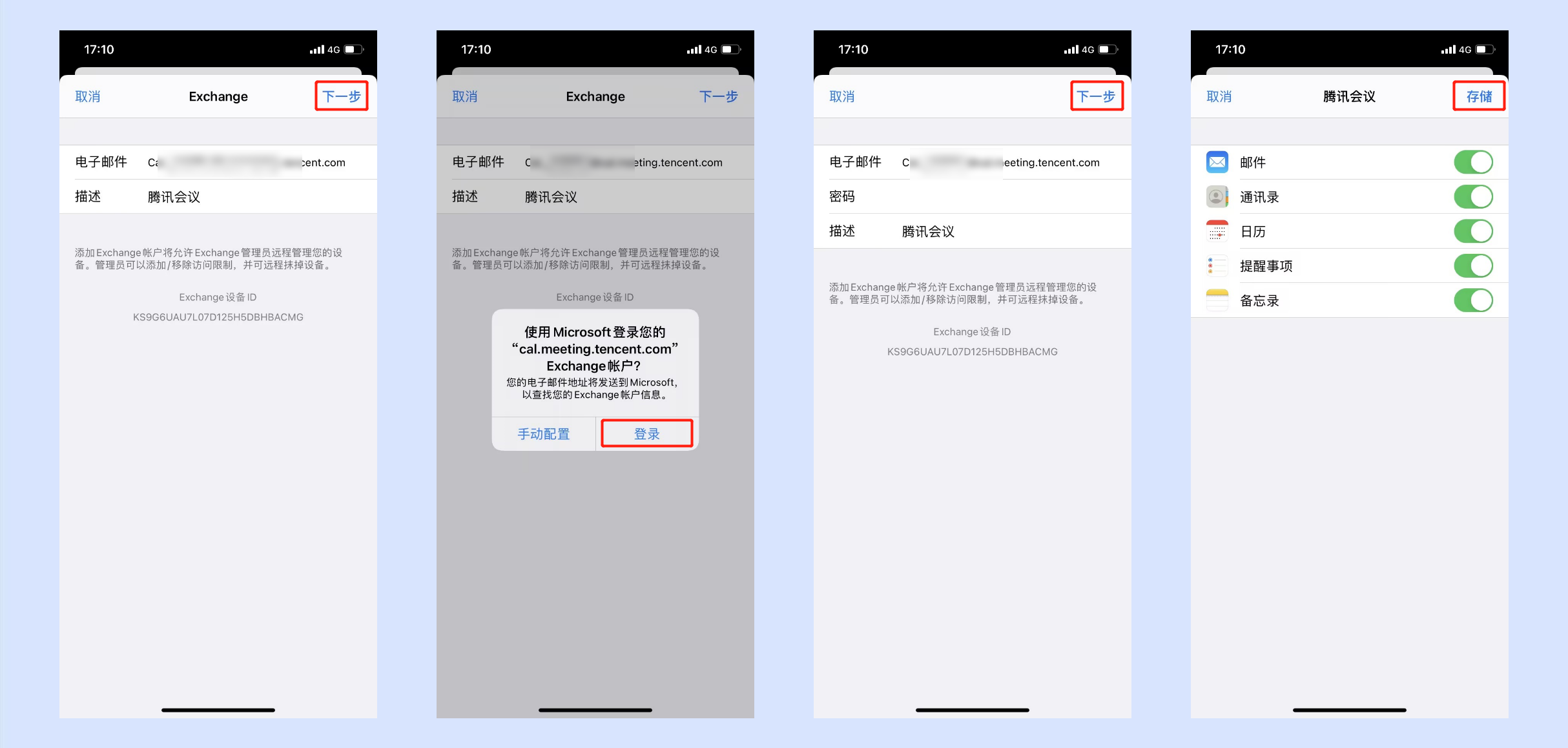
小米系统日历
1. 打开系统自带的日历应用,单击右上角更多图标,选择设置 > 日程导入 > 邮箱账号导入。
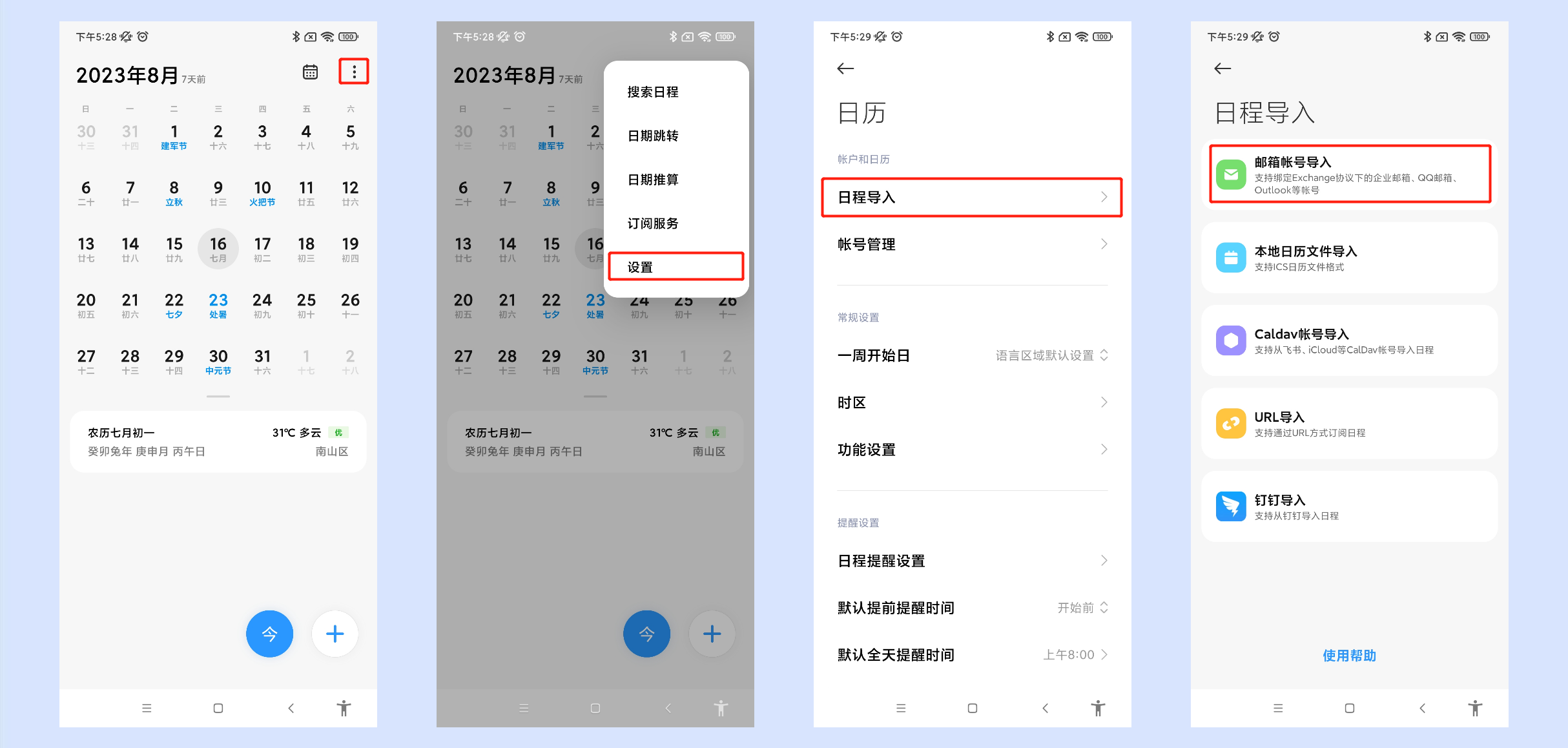
2. 选择 Exchange,在电子邮件中填入上述账号/用户名,在密码中填入上述密码,单击添加 > 完成即可。
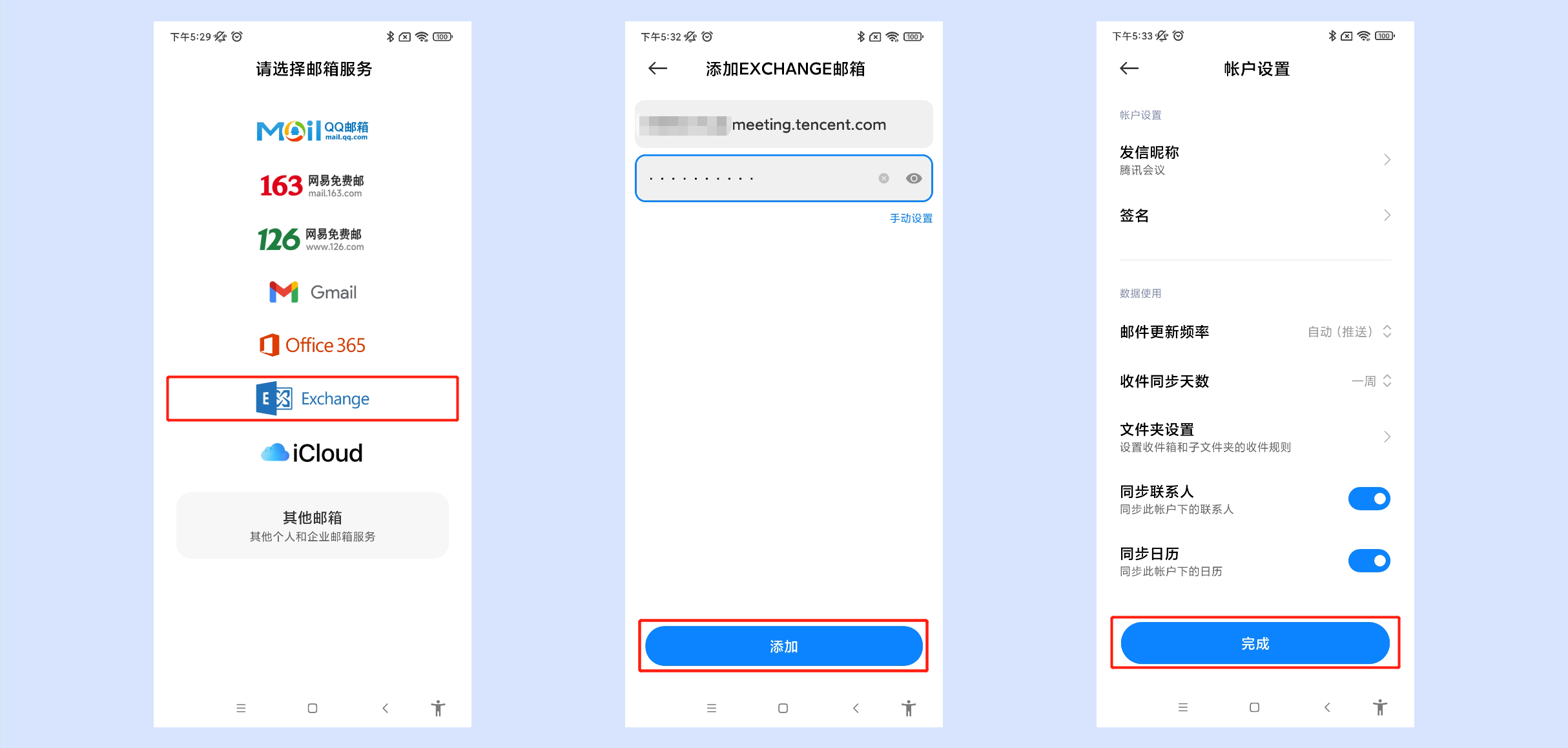
华为系统日历
1. 打开系统自带的日历应用,选择右上角更多 > 日历账户设置 > 添加邮箱账户 > 公司。
2. 在电子邮箱地址和用户名中,填入上述账号/用户名。
3. 在密码中,手动填入上述密码。
4. 单击登录,在弹窗中选择同意,等待添加结果即可。
OPPO 系统日历
1. 打开系统自带的日历应用,选择右上角更多 > 设置 > 账号与日历管理 > 添加,选择 Exchange。
2. 分别填入上述账号/用户名、密码,在弹窗中选择手动配置。
3. 分别填入上述账号/用户名、服务器信息,即可完成添加。
vivo 系统日历
1. 打开系统自带的日历应用,选择右上角更多 > 设置 > 日历账号 > 添加账号,选择 Exchange。
2. 分别填入上述账号/用户名、密码。
3. 在进入的完整编辑页填入上述服务器信息,即可完成添加。
通过 CalDAV 协议同步至其他日历
CalDAV 是一种远程日程信息访问(共享)的协议。允许第三方日历客户端访问共享服务器上的日程信息。简单来说就是允许具有权限的用户访问一份共享的日程。
Mac 系统日历
1. 打开系统自带的日历应用,单击顶部任务栏日历 > 添加账户,选择其他 CalDAV 帐户,单击继续。
2. 账户类型选择手动,依次填入上述账号/用户名、密码、服务器信息,然后单击登录即可。
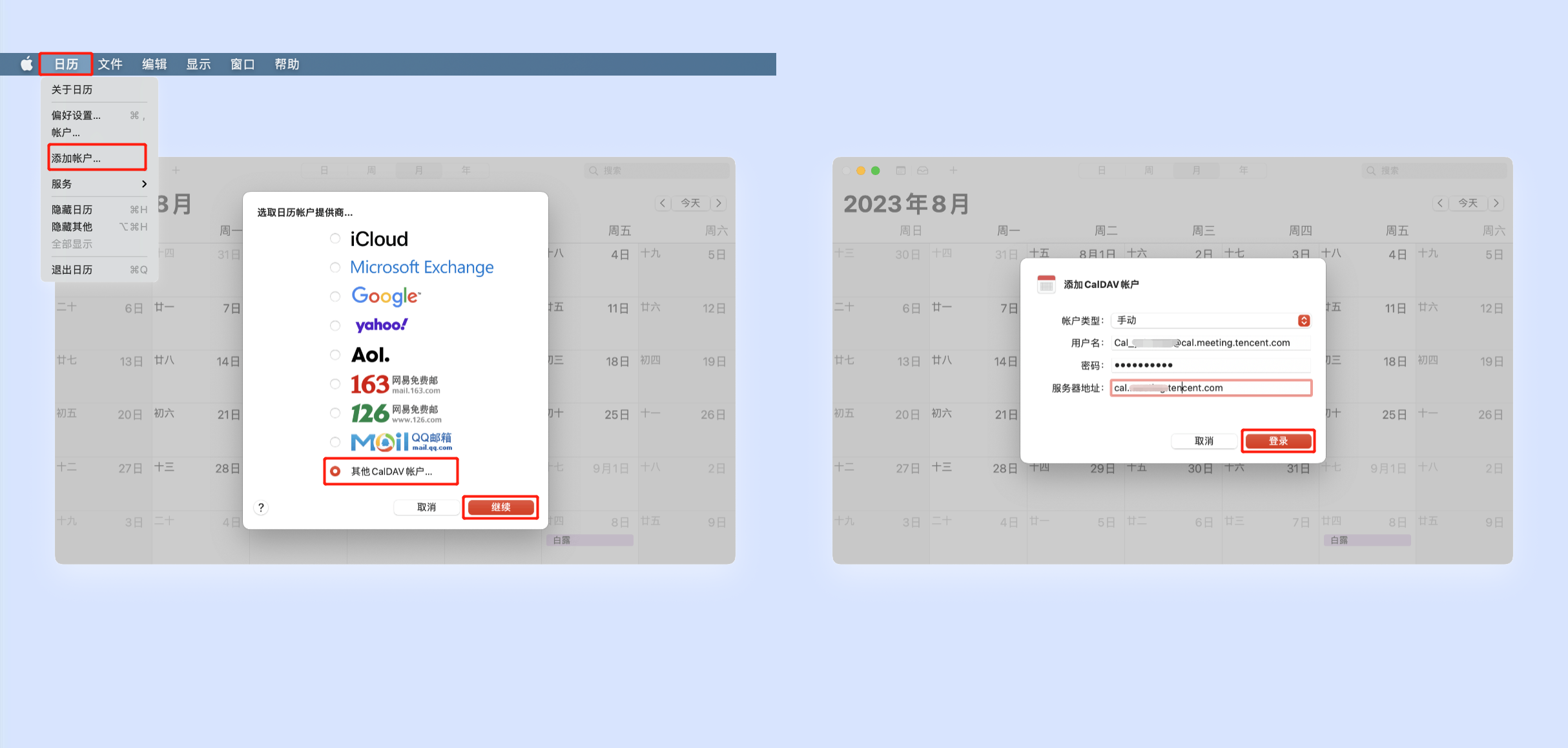
iOS 系统日历
1. 打开系统设置,选择日历 > 帐户 > 添加帐户,然后单击其他。
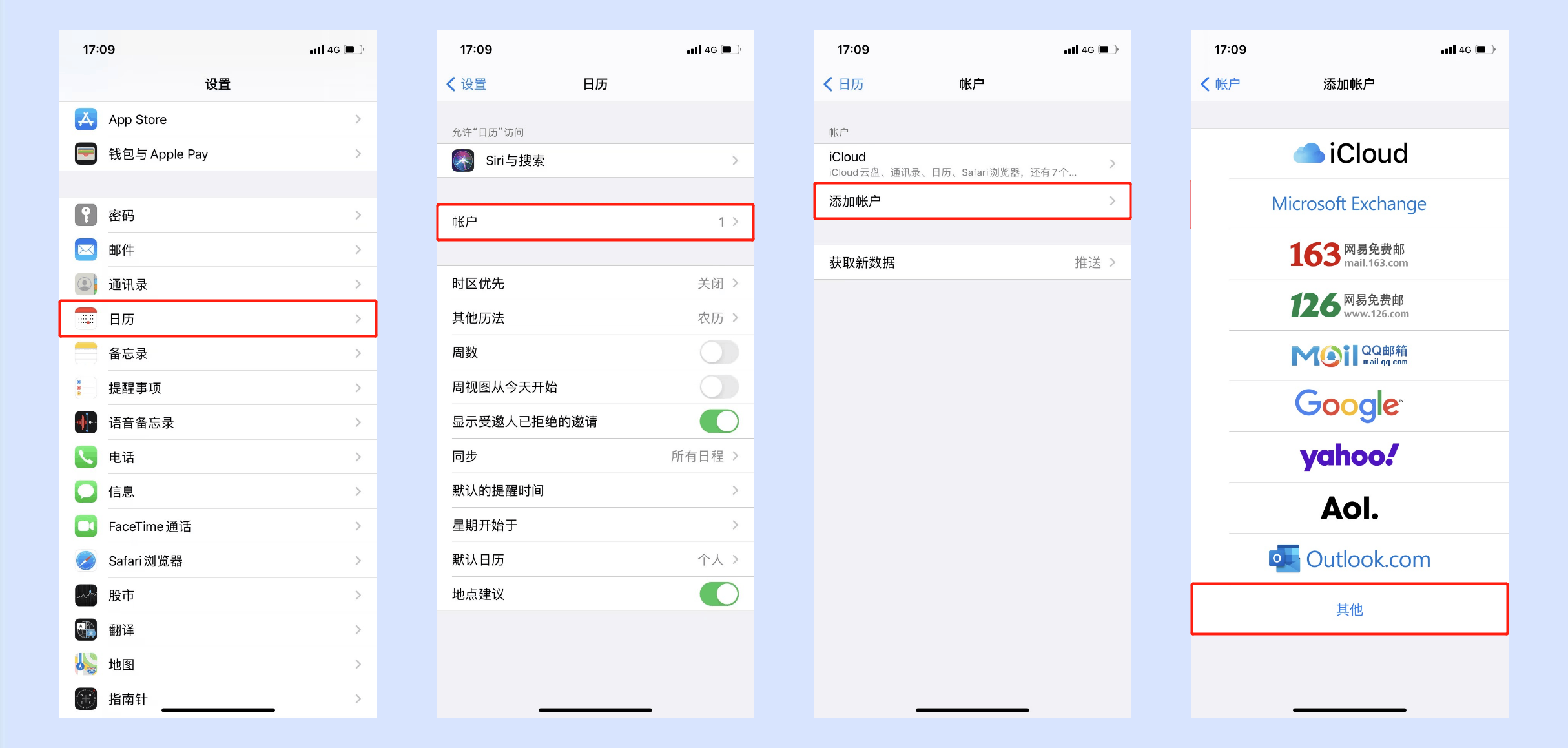
2. 选择日历 > 添加 CalDAV 帐户,依次填入上述服务器、账号/用户名、密码、描述信息,单击下一步,等待验证结果,然后单击存储即可。